WIN8에서 숨겨진 폴더 MSOCache를 삭제하는 그래픽 방법
폴더를 열 때 "MSOCache" 숨김 폴더가 항상 알 수 없이 나타나는 문제를 겪은 적이 있나요? 이 갑작스런 폴더는 비어 있지만 직접 삭제할 수 없어 정말 골치 아픈 일입니다. PHP 편집기 Xinyi는 이 문제를 해결하기 위한 그래픽 가이드를 제공합니다. 간단하고 이해하기 쉬운 단계를 통해 Windows 8 시스템에서 MSOCache 숨겨진 폴더를 완전히 삭제하여 폴더가 더 이상 문제를 일으키지 않도록 하는 방법을 아래에서 자세히 설명합니다.
먼저 레지스트리 도구를 다운로드해야 합니다. 관리자 권한 도구를 다운로드하고 마우스 오른쪽 버튼을 클릭한 후 [병합]을 선택합니다.
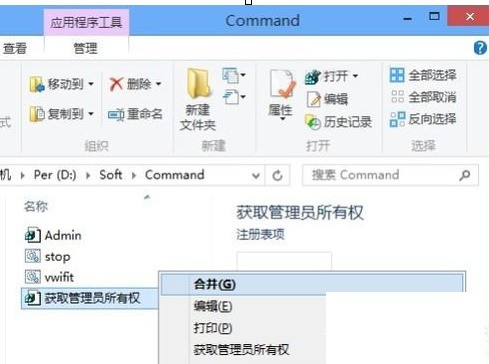
[레지스트리 편집기] 프롬프트 상자가 나타나면 [예]를 선택합니다.
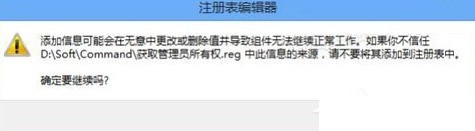
그런 다음 [컴퓨터] 파티션을 열고 [보기] 탭에서 [숨겨진 항목]을 선택하세요. 이때 숨겨진 MSOCache 폴더가 표시된 것을 확인할 수 있습니다:
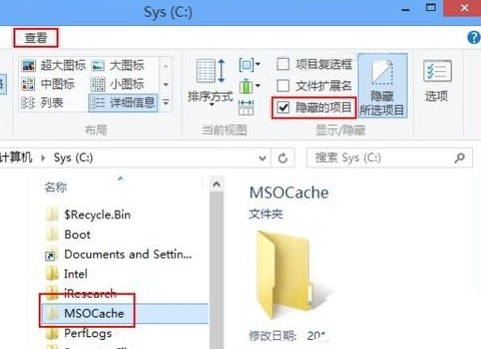
MSOCache 폴더를 다시 마우스 오른쪽 버튼으로 클릭하고 [관리자 권한 얻기] 명령을 선택합니다:
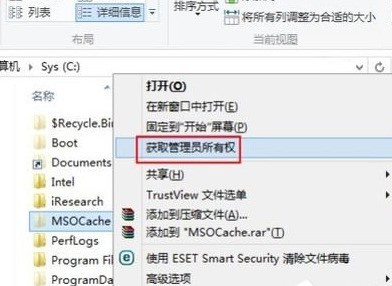
검은색 DOS 창이 팝업됩니다. 잠시 기다려 주세요. 순간:
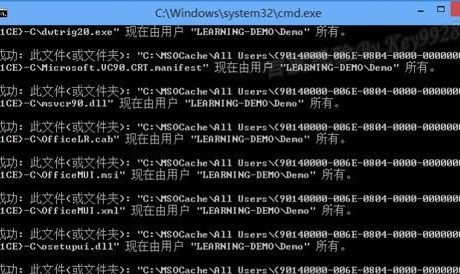
MSOCache 폴더를 다시 마우스 오른쪽 버튼으로 클릭하면 MSOCache 폴더의 속성을 열고 [크기]를 볼 수 있습니다.
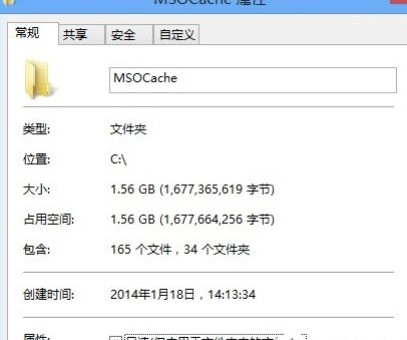
동시에 MSOCache 폴더를 정상적으로 열 수도 있습니다.
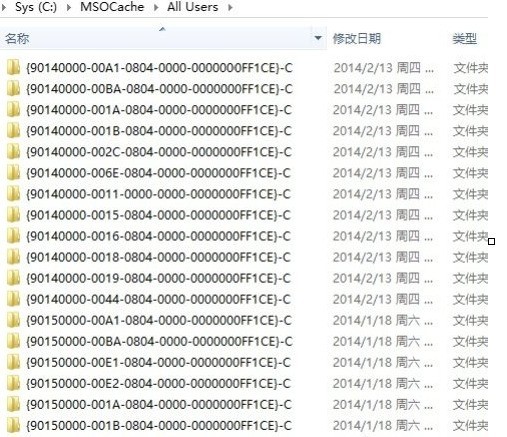
필요에 따라 MSOCache 폴더를 정상적으로 삭제할 수도 있습니다.
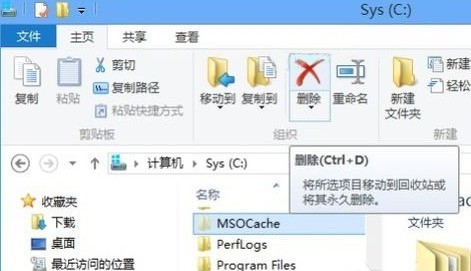
위 내용은 WIN8에서 숨겨진 폴더 MSOCache를 삭제하는 그래픽 방법의 상세 내용입니다. 자세한 내용은 PHP 중국어 웹사이트의 기타 관련 기사를 참조하세요!

핫 AI 도구

Undresser.AI Undress
사실적인 누드 사진을 만들기 위한 AI 기반 앱

AI Clothes Remover
사진에서 옷을 제거하는 온라인 AI 도구입니다.

Undress AI Tool
무료로 이미지를 벗다

Clothoff.io
AI 옷 제거제

AI Hentai Generator
AI Hentai를 무료로 생성하십시오.

인기 기사

뜨거운 도구

메모장++7.3.1
사용하기 쉬운 무료 코드 편집기

SublimeText3 중국어 버전
중국어 버전, 사용하기 매우 쉽습니다.

스튜디오 13.0.1 보내기
강력한 PHP 통합 개발 환경

드림위버 CS6
시각적 웹 개발 도구

SublimeText3 Mac 버전
신 수준의 코드 편집 소프트웨어(SublimeText3)

뜨거운 주제
 7554
7554
 15
15
 1382
1382
 52
52
 83
83
 11
11
 59
59
 19
19
 28
28
 96
96
 pycharm으로 프로젝트를 내보내는 방법
Apr 18, 2024 am 12:15 AM
pycharm으로 프로젝트를 내보내는 방법
Apr 18, 2024 am 12:15 AM
PyCharm에서 프로젝트를 내보내려면 다음 단계만 필요합니다. 변경 사항을 저장했는지 확인하고 파일 > 프로젝트 내보내기로 이동합니다. 내보내기 형식(ZIP 또는 TAR.GZ), 내보내기 경로 및 내보낼 파일을 선택합니다. (선택 사항) 파일을 제외하거나 내보내기 설정을 사용자 정의합니다. 내보내기 프로세스를 시작하려면 "내보내기" 버튼을 클릭하세요. 내보낸 프로젝트에는 프로젝트 설정과 파일이 포함되어 있으며 공유하거나 보관할 수 있습니다.
 Windows 11의 파일 탐색기에서 갤러리를 삭제하는 방법은 무엇입니까?
Feb 05, 2024 pm 04:27 PM
Windows 11의 파일 탐색기에서 갤러리를 삭제하는 방법은 무엇입니까?
Feb 05, 2024 pm 04:27 PM
Windows 11의 파일 탐색기에 새로운 갤러리 기능이 추가되었으며 사용자는 탐색기 탐색 창에서 갤러리 옵션을 찾을 수 있습니다. 갤러리에는 타임라인의 모든 사진이 표시됩니다. 이 문서에서는 Windows 11 파일 탐색기에서 갤러리에 폴더를 추가하거나 삭제하는 방법을 소개합니다. Windows 11의 파일 탐색기에서 라이브러리에 폴더를 추가하는 방법 파일 탐색기에서 라이브러리에 폴더를 추가하려면 다음 단계를 따르십시오. 1. 파일 탐색기를 엽니다(Win+E 키를 눌러 빠르게 열 수 있음). 2. 왼쪽 탐색 모음에서 라이브러리 옵션을 마우스 오른쪽 버튼으로 클릭하고 새 라이브러리를 선택합니다. 3. 새 라이브러리 폴더의 이름을 입력합니다. 4. 새로 만들기를 마우스 오른쪽 버튼으로 클릭하세요.
 Mac에서 사진을 잠그는 2가지 방법
Mar 22, 2024 am 09:06 AM
Mac에서 사진을 잠그는 2가지 방법
Mar 22, 2024 am 09:06 AM
Mac에 사진을 저장할 때 개인 정보 보호를 위해 일부 개인 사진을 포함하는 경우가 있습니다. 이는 다른 사람이 허락 없이 사진을 보는 것을 방지합니다. 이 문서에서는 Mac에서 사진을 잠가서 필요할 때 본인만 접근할 수 있도록 하는 방법을 설명합니다. Mac에서 사진을 잠그는 방법 [2가지 방법] 사진 앱 또는 디스크 유틸리티 앱을 사용하여 두 가지 방법으로 Mac에서 사진을 잠글 수 있습니다. 방법 1: 사진 앱 사용 사진이 앱에 저장된 경우 사진 앱을 사용하여 사진을 잠글 수 있습니다. 사진이 다른 곳에 저장되어 있는 경우 사진 앱으로 이동하여 사진을 잠가야 합니다. 1단계: 사진 추가
 win11에서 vmware와 hyper-v 간의 비호환 문제를 해결하는 방법은 무엇입니까?
Feb 13, 2024 am 08:21 AM
win11에서 vmware와 hyper-v 간의 비호환 문제를 해결하는 방법은 무엇입니까?
Feb 13, 2024 am 08:21 AM
vmware 가상 머신은 사용자가 자신의 컴퓨터에 가상 환경을 생성하는 데 도움이 될 수 있습니다. 최근 많은 win11 시스템 사용자가 vmware가 hyper-v와 호환되지 않는다고 보고했습니다. 가장 큰 이유는 중첩된 가상화가 지원되지 않기 때문일 수 있습니다. 사용자는 명령 프롬프트를 열고 다음 코드를 입력하여 설정할 수 있습니다. 이 사이트에서는 vmware와 hyper-v가 Windows 11과 호환되지 않는 문제에 대한 해결책을 사용자에게 주의 깊게 소개합니다. 공존할 수 없는 이유 분석 Hyper-V는 Windows에서 Hyper-V를 활성화하면 하드웨어 하단에서 Wind와 상호 작용합니다.
 win11에서 숨겨진 폴더를 보는 방법은 무엇입니까? win11 숨김 파일 표시 설정 튜토리얼
Feb 15, 2024 pm 12:09 PM
win11에서 숨겨진 폴더를 보는 방법은 무엇입니까? win11 숨김 파일 표시 설정 튜토리얼
Feb 15, 2024 pm 12:09 PM
win11 시스템을 사용하다 보면 가끔 일부 파일을 숨기는 경우가 있는데, 많은 사용자들이 win11에서 숨겨진 폴더를 보는 방법을 묻고 계시나요? 사용자는 파일 탐색기를 직접 열어서 보고 작업을 수행할 수 있습니다. 이 사이트에서는 win11에서 숨김 파일 표시를 설정하는 방법을 사용자에게 주의 깊게 소개합니다. Win11에서 숨겨진 파일 표시를 설정하는 방법 Win11에서 이 컴퓨터를 열고 파일 탐색기로 들어갑니다. 페이지 상단의 [보기] 옵션을 클릭하세요. 3. 숨겨진 파일을 찾아보세요. 아이콘이 반투명하게 나타나는 것을 볼 수 있습니다. 이런 식으로 숨겨진 파일과 폴더가 표시됩니다.
 앱을 숨기는 여러 가지 방법 - OPPO 휴대폰 개인 정보 보호의 비밀을 풀어보세요(OPPO 휴대폰 앱 숨기기 기술이 공개되어 귀하의 개인 정보를 어디에서도 찾을 수 없게 만듭니다)
Feb 02, 2024 pm 05:00 PM
앱을 숨기는 여러 가지 방법 - OPPO 휴대폰 개인 정보 보호의 비밀을 풀어보세요(OPPO 휴대폰 앱 숨기기 기술이 공개되어 귀하의 개인 정보를 어디에서도 찾을 수 없게 만듭니다)
Feb 02, 2024 pm 05:00 PM
오늘날 정보 과잉 시대에는 개인 정보 보호가 특히 중요해졌습니다. 사용자가 개인 정보를 더 잘 보호할 수 있도록 OPPO 휴대폰은 애플리케이션을 숨기는 다양한 방법을 제공합니다. 가장 인기 있는 휴대폰 브랜드 중 하나인 OPPO 휴대폰은 귀하의 개인정보를 어디에서도 찾을 수 없도록 해줍니다. 이 기사에서는 OPPO 휴대폰에서 애플리케이션을 숨기는 몇 가지 방법과 작업 단계를 자세히 소개합니다. 애플리케이션을 숨기는 애플리케이션 이중 열기 기능을 사용하면 사용자는 숨겨야 하는 애플리케이션을 다른 계정에 설치할 수 있습니다. OPPO 휴대폰은 애플리케이션을 숨기는 애플리케이션 이중 열기 기능을 제공합니다. 동일한 애플리케이션으로 두 개의 계정에 로그인할 수 있습니다. 동시에 이 기능을 통해. 구체적인 단계는 다음과 같습니다: 설정으로 이동 - 앱 복제 - 숨기려는 앱 선택 - 복제 계정 생성 - 숨겨진 앱 설치. 앱 잠금으로 앱 숨기기
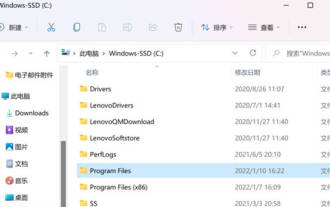 Win11에서 WeChat을 설치할 경로를 찾는 방법_Win11에서 WeChat을 설치할 경로는 어디에 있습니까?
Mar 20, 2024 pm 10:36 PM
Win11에서 WeChat을 설치할 경로를 찾는 방법_Win11에서 WeChat을 설치할 경로는 어디에 있습니까?
Mar 20, 2024 pm 10:36 PM
Win11에서 WeChat 설치 경로를 찾는 방법 컴퓨터에 메모리가 부족합니다. 친구들이 WeChat 파일을 정리하고 싶어합니다. 그래서 오늘은 WeChat 설치 경로를 알려드리겠습니다. Win11에서는요. 1. 먼저 C 드라이브를 열고 "ProgramFiles"를 엽니다. 2. "..."을 클릭하고 "옵션"을 선택합니다. 3. "보기"로 전환하고 "숨겨진 파일 및 폴더"를 찾아 "숨겨진 폴더 및 드라이브 표시"를 선택한 다음 확인 또는 적용을 클릭합니다. 4. 이때 우리는 할 수 있다
 Mac에서 숨겨진 파일을 열까요?
Feb 13, 2024 pm 10:20 PM
Mac에서 숨겨진 파일을 열까요?
Feb 13, 2024 pm 10:20 PM
소개: 이 사이트에서는 Mac에서 숨겨진 파일을 여는 방법에 대한 관련 내용을 소개합니다. 도움이 되기를 바랍니다. 살펴보겠습니다. Mac 설정 숨겨진 파일 표시 여부 터미널 앱을 사용하여 Mac에 숨겨진 파일을 표시할 수도 있지만, 여기에는 약간의 기술이 필요합니다. 터미널을 사용하면 명령을 직접 입력하여 Mac 실행 방식을 변경할 수 있습니다. Macbook에서는 다음과 같은 방법으로 폴더를 표시하고 숨길 수 있습니다. 키보드 단축키 조합 [command+shift+.]을 사용하여 숨겨진 폴더를 표시합니다. 폴더를 숨기려면 동일한 단축키 조합 [command+shift+.]을 다시 사용하십시오. 이 방법은 매우 편리하며 숨겨진 폴더에 빠르게 액세스하는 데 도움이 될 수 있습니다.




